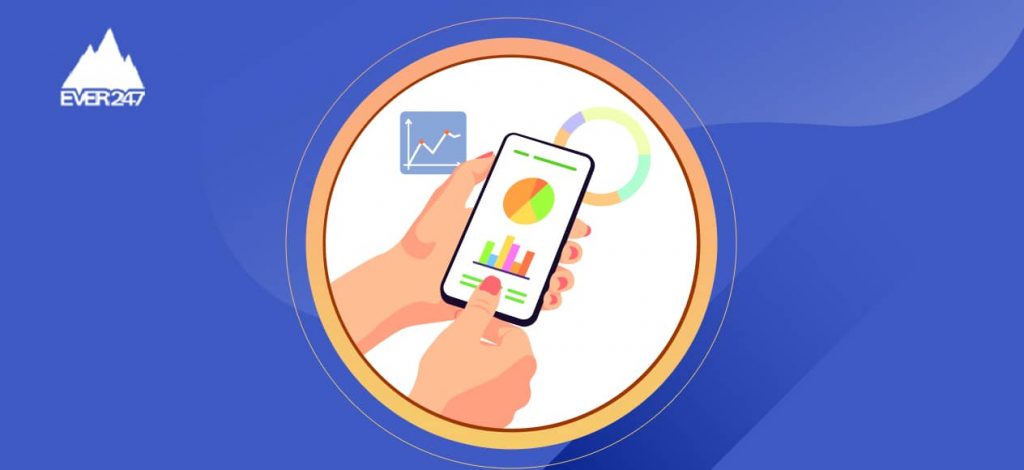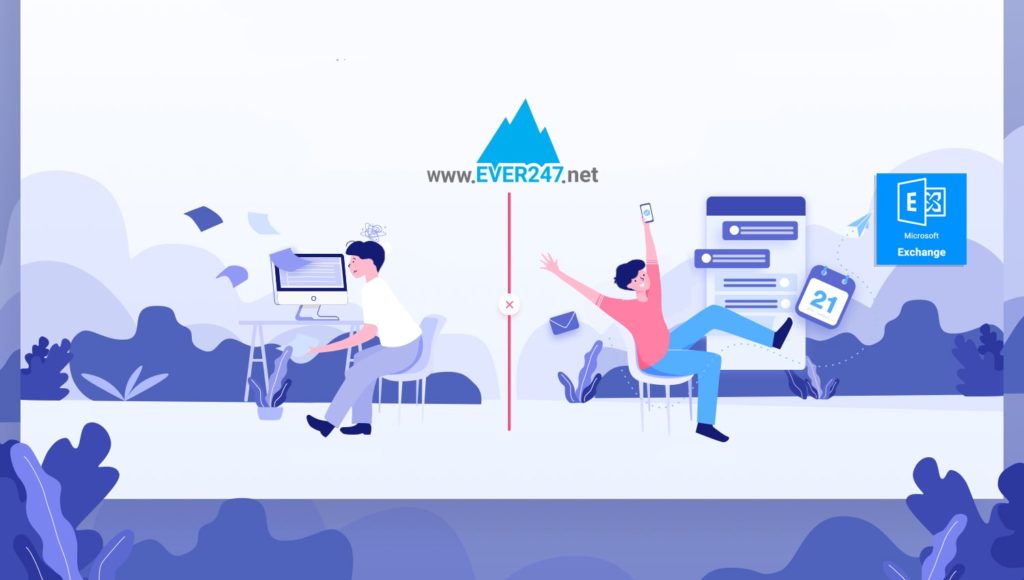چگونگی ارسال پیام زمانبندی شده در واتساپ یکی از سوالاتی است که ممکن است همه ما با آن مواجه شده باشیم. زیرا این قابلیت به ما کمک میکند تا بتوانیم پیامهای خود را در سطحی انبوه، سریعتر و راحتتر ارسال کنیم. همچنین این گونه ارسال پیام موجب نظم در کارها و جلوگیری از اتلاف وقت خواهد شد؛ بنابراین تا پایان این مقاله با ما همراه باشید تا تمام جوانب در خصوص ارسال پیام زمانبندی شده در واتساپ لازم است را با هم بررسی کنیم.
ارسال پیام زمان بندی شده در واتساپ چیست؟
واتساپ یک برنامه برای پیامرسانی است که بسیار محبوب است؛ این برنامه قابلیتهای فراوانی برای ارسال پیام در اختیار کاربر قرار میدهد، اما برای ارسال پیام زمان بندی شده در برنامه واتساپ هنوز ویژگیای وجود ندارد و برای انجام این کار لازم است کاربر برنامههای جانبی خاصی را نصب کند تا بتواند یک پیام را در زمانی که خود مشخص میکند، ارسال کند.
برای ارسال پیام زمانبندی شده در واتساپ یک برنامه مکمل را در کنار واتساپ نصب کنید تا پیامهای زمانبندی شده توسط این برنامه، به شکل خودکار ارسال شود. این برنامه به کاربران اجازه میدهد تا هر نوع پیامی از جمله عکس، فیلم و متن را برنامهریزی کنند و در زمان مقرر ارسال کنند. با استفاده از این برنامهها میتوانید پیامهای برنامهریزی شده را برای هر کس که میخواهید، در هر زمانی که مشخص کردهاید، ارسال کنید.
یکی از این برنامهها SKEDit است که قابلیت نصب روی اندروید را دارد و این امکان را در اختیار شما قرار میدهد تا زمان ارسال پیامهای خود را در WhatsApp وWhatsApp Business برنامهریزی کنید.
آموزش ارسال پیام زمان بندی شده واتس اپ
برای ارسال پیام زمانبندی شده در واتساپ، چند نکته وجود دارد که باید نسبت به آنها آگاهی داشته باشیم.
- برنامهریزی ارسال پیامها را میتوانید هم در اندروید و هم در آیفون انجام دهید؛
- برنامهریزی پیامهای واتساپ یک ویژگی رسمی و از پیش تعیین شده داخل برنامهی واتساپ نیست و نیاز به برنامه مکمل دارد.
آموزش نحوه ارسال پیام زمانبندی شده در واتساپ
نصب برنامه جانبی
- به فروشگاه google play بروید و برنامه SKEDit را دانلود و نصب کنید.
- سپس با وارد کردن شماره در قسمت مشخص شده به برنامه وارد شوید.
- در این مرحله در منوی اصلی برنامه واتساپ را انتخاب کنید.
- حالا، برنامه اجازه دسترسی به مجوزهای لازم را از شما میخواهد که باید مجوزها را فعال کنید.
- پس از آن با گزینه “WhatsApp Contacts” یا “مخاطبین واتساپ”، گیرنده را اضافه کنید و جزئیات مورد نیاز را وارد کنید، پیام خود را وارد کنید، تاریخ و زمانی را که برای ارسال پیام در نظر دارید، وارد کنید. سپس انتخاب کنید که آیا میخواهید پیام برنامهریزی شده تکرار شود یانه؟ با انتخاب گزینه Repeat Every میتوانید این پیام را در ساعتها و روزهای مختلف به صورت مکرر ارسال کنید.
- سپس در مرحله آخر گزینه “قبل از ارسال از من بپرسید” را با توجه به سلیقه خود فعال یا غیرفعال کنید. این ویژگی کمک میکند تا پیامها قبل از ارسال بار دیگر بازبینی شوند و از ارسال آنها مطمئن شوید. سپس گزینه send را انتخاب کنید.
غیرفعال کردن قفل صفحه دستگاه
ارسال پیام زمانبندی شده در واتساپ سبب میشود تا پیام در زمان مقرر به شکل خودکار ارسال شود. اما مسئلهای که وجود دارد این است که برای ارسال پیام خودکار، برنامه از شما درخواست میکند تا امنیت قفل صفحه دستگاه خود را غیرفعال کنید که این موضوع خیلی خوشایند نیست. چون عملا باعث میشود دیگران به راحتی به تلفن شما دسترسی داشته باشند و این امر شما را در برابر سارقین آسیبپذیر میکند. اما اگر با این موضوع مشکلی ندارید روی گزینه Change” “screen lock یا “تغییر قفل صفحه”، ضربه بزنید. سپس از لیست قفلهای صفحه، هیچکدام را انتخاب کنید. در این صورت پیام شما برنامه ریزی میشود.
روش ارسال دستی
اما در روش ارسال دستی نیازی به غیرفعال کردن قفل صفحه نیست و مزیت آن این است که میتوانید پیامهای خود را قبل از ارسال ببینید و درصورت نیاز آنها را ویرایش کنید. برای ایجاد برنامهریزی دستی گزینه “Ask me before sending” یا “قبل از ارسال از من بپرسید” را انتخاب و روشن کنید. سپس گزینه “Chang Notification” یا “تغییر تنظیمات اعلان” را انتخاب کنید.
اطمینان حاصل کنید که گزینه “do not disturb custom exception” یا “مزاحم نشوید استثناء سفارشی” فعال باشد. بعد از انجام این مراحل از تنظیمات گوشی خارج شده و پیام را با گزینهی “Schedule” برنامهریزی و زمانبندی کنید. هر زمان که بخواهید میتوانید لیست پیامهای برنامهریزی شده خود را تماشا کنید. با انتخاب گزینه View Schedule Summary”” میتوانید آنها را مشاهده یا ویرایش کنید و حتی زمانبندی آنها را تغییر دهید.
نحوه برنامهریزی پیام در گوشی آیفون
برای سیستم ios هیچ برنامهای در خصوص انجام این کار وجود ندارد. با این حال میتوانید از طریق برنامه میانبر ios، پیامهای خود را زمان بندی کنید. در ادامه مراحل ارسال پیام زمانبندی شده در واتساپ، از طریق سیستم ios را آموزش میدهیم.
- به اپاستور بروید و Shortcuts Processor را نصب کنید.
- تب Automation را انتخاب کنید.
- روی نماد + ضربه بزنید و سپس create personal Automatin را انتخاب کنید.
- در صفحه بعدی زمان روشن شدن اتوماسیون را برنامه ریزی کنید و next را بزنید.
- پس از آن روی گزینه Add Action ضربه بزنید و در نوار جستجو متن را تایپ کنید و در لیست اقدامات ظاهر شده متن را انتخاب کنید.
- سپس پیام را در قسمت متن وارد کنید، هر طور که نیاز دارید میتوانید این پیام را برنامهریزی کنید.
- پس از وارد کردن پیام، روی نماد + ضربه بزنید و در نوار جستجویی که در زیر قسمت متن وجود دارد، WhatsApp را جستجو کنید و آن را انتخاب کنید.
- از لیستی که ظاهر میشود گزینه send message via WhatsApp را انتخاب کنید و بعد گیرنده را انتخاب کنید. با ضربه روی next در صفحه بعدی Done را بزنید.
- پس از آن در زمانی که برای ارسال پیام مقرر نمودهاید، یک اعلان از پردازنده Shortcut دریافت خواهید کرد. سپس برنامه، پیغام شما را در قسمت متن، باز میکند و شما باید روی send ضربه بزنید.
* دقت کنید شما فقط میتوانید پیامها را تا یک هفته برنامهریزی کنید.
* در هنگام انتخاب زمان ارسال، دقت کنید که ساعت am و pm به درستی مشخص شده باشند.
روش ارسال پیام زمانبندی شده در واتساپ بیزینس
با اینکه در واتساپ امکان ارسال پیام خودکار وجود ندارد، ولی در نسخه واتساپ بیزنس که مربوط به کسب و کارهاست این ویژگی تعبیه شده است. در ادامه مراحل فعالسازی این ویژگی در واتساپ بیزینس، آموزش خواهیم داد.
نصب واتساپ بیزینس
توجه داشته باشید که با یک شماره واحد نمیتوان هم واتساپ معمولی و هم واتساپ بیزنس را نصب کرد؛ پس باید از دو شماره کاملا مجزا استفاده کنید.
- پس از نصب برنامه، علامت سه نقطه در بالای برنامه سمت راست را لمس کنید.
- به قسمت setting مراجعه کنید.
- در این قسمت قابلیتهای فراوانی از واتساپ بیزنس را مشاهده میکنید که با انتخاب Business tools میتوانید به تنظیمات زمان ارسال پیام، دسترسی داشته باشید.
- حال باید پیامهای عدم دسترسی یا Away message را انتخاب کنید.
- درحالت پیشفرض این گزینه غیرفعال است و باید در این مرحله آن را فعال کنید.
- پس از آن دسترسیهای مختلفی در اختیارتان قرار میگیرد که با گزینهAway message میتوان متن پیام را تعیین کرد. با انتخاب علامت مداد میتوانید متن پیشفرض را تغییر دهید و متن مورد نظرتان را بنویسید و سپس ok را بزنید.
- در همان منوی Away message با انتخاب گزینهی schedule منوی جدیدی باز میشود. در این منو سه گزینه وجود دارد که شامل موارد زیر است.
- Away send که امکان ارسال همیشگی را امکان پذیر میکند و در این صورت پیامها در همه زمانها ارسال میشوند. این به عنوان مثال برای ارسال پیامهای خوشامدگویی به مشتریان مناسب است.
- گزینه دیگر یعنی custom schedule برای این است که پیام خودکار در زمان خاصی ارسال شود و زمان شروع و پایان پیام رسانی را دقیق انتخاب کنید.
- گزینه سوم Outside of business hours است که سبب میشود پیام خودکار بعد از زمان کاری برای مخاطب ارسال شود. برای تنظیم ساعت کاری باید در پروفایل واتساپ بیزنس خود آن را انتخاب کنید.
* این قابلیت واتساپ بیزنس، برای ارسال پیام خودکار تنها به یک مخاطب، چندان مناسب نیست
و اغلب برای ارسال پیامهای خودکار به صورت انبوه در کسب و کارها مورد استفاده قرار میگیرد.
نصب واتساپ جی بی برای ارسال پیام زمان بندی شده
روش دیگر برای ارسال پیام زمانبندی شده در واتساپ، نصب واتساپ جی بی یا GB-WhatsApp است که از طریق اپ گوگل میتوانید آن را نصب کنید و پس از ورود به برنامه علامت سه نقطه را لمس کنید و گزینه Message Scheduler را انتخاب کنید.
سپس علامت + پایین صفحه را لمس کنید و فرد یا چت مورد نظر را انتخاب کنید.
در قسمتی که برای تایپ پیام تعیین شده، متن مورد نظرتان را وارد کنید و بعد در قسمت time ساعت ارسال را مشخص کنید و در آخر schedule را بزنید. در این صورت پیام در زمان مشخص ارسال میشود.
مزایای ارسال پیام زمان بندی شده در واتساپ
- جلوگیری از فراموش کردن ارسال پیامهای مهم، مانند تبریک تولید، تبریک عید و غیره.
- ارسال پیام در مواقعی که مشغله زیادی دارید و زمان کافی برای ارسال پیام ندارید.
- تنظیم پیام یادآوری برای انجام کارهای مهم از این طریق
- ارسال پیام به صورت انبوه و گروهی که سبب جلوگیری از اتلاف وقت و انرژی خواهد شد.
معایب ارسال پیام زمان بندی شده در واتساپ
- نیاز به غیرفعال کردن تنظیمات امنیتی دستگاه
- نیاز به نصب برنامه جانبی
- عدم امکان ارسال چندین پیام در یک زمان
- اتصال دائم گوشی به اینترنت
ارسال پیام انبوه در واتساپ و معرفی بهترین روش ارسال پیام گروهی
سوالات متداول
۱. ارسال پیام زمان بندی شده در واتساپ چیست؟
با استفاده از این قابلیت میتوانید پیامهای برنامهریزی شده را برای هر کس که میخواهید، در هر زمانی که مشخص کردهاید، ارسال کنید.
۲. آموزش ارسال پیام زمان بندی شده در واتساپ دارای چه مراحلی است؟
پس از نصب واتساپ، باید برنامه جانبی SKEDit را نصب کنید و سپس سایر مراحل را طبق آنچه که در این مقاله توضیح داده شد، طی کنید.
۳. مزایای ارسال پیام زمان بندی شده در واتساپ چیست؟
صرفه جویی در وقت، عدم اتلاف انرژی، انجام سریعتر امور و غیره.
جمع بندی
همه افراد به دلیل مشغله زیاد به دنبال راهی هستند تا بتوانند با نظم بیشتری به کارهای خود رسیدگی کنند و همچنین از اتلاف وقت و انرژی خود جلوگیری کنند. ارسال پیام زمانبندی شده در واتساپ این امکان را ایجاد میکند تا بتوان به راحتی، بانظم و با سرعت بیشتری پیامهای مورد نظر خود را به دیگران ارسال کنیم. برای آگاهی بیشتر در این خصوص با کارشناسان ما از طریق راههای ارتباطی مندرج در سایت مشورت فرمایید.